Tehnološki napredak doveo je do velikog rasta u razvoju računalnih sustava. Tijekom godina, softverska industrija je iznimno rasla zajedno s količinom podataka koje tvrdi diskovi računala mogu držati.
Ručno upravljanje ovim beskrajnim oceanom podataka pomoću Windows softvera za upravljanje diskovima čini se nemogućim zadatkom. A softver za upravljanje particijama može vam pružiti jednostavan spas od ovog zamornog zadatka i pomoći vam da učinkovito upravljate svojim podacima.
Softver Partition Manager za Windows 10 | Dekodirano
Particije su odvojene lokacije na vašem tvrdom disku koje se koriste za podjelu podataka u logičke odjeljke. A aplikacija za upravljanje particijama je inteligentno dizajniran alat za optimiziranje i upravljanje prostorom na tvrdom disku. Podržava nekoliko funkcija poput proširenja, spajanja, dijeljenja, promjene veličine, cijepanja i smanjenja particije vašeg tvrdog diska.
Dakle, ako želite zadržati svoje multimedijske datoteke na jednoj particiji, a drugu koristiti za pohranu OS-a, predlažemo da koristite softver za particiju diska. Želite da vaš tvrdi disk bude uredan i čist? Odaberite najbolji alat za upravljanje particijama i uživajte u dodatnim pogodnostima.
- Najprikladniji za računalne štreberke, Windows 10 particijski softver može vam pomoći da brzo i jednostavno upravljate i organizirate svoje podatke. Možete ga koristiti za pohranu svih vaših softver za kloniranje i druge aplikacije u C upravljačkom programu, a ostale koristite za pohranu multimedijskih datoteka, videa, fotografija itd.
- Uz najbolji softver za upravljanje particijama, također možete osloboditi prostor za pohranu. To će također uštedjeti puno vremena koje biste inače potrošili na traženje potrebnih datoteka.
- Također poboljšava njegove ukupne performanse.
- Osim toga, pomoću particije možete stvoriti i zasebnu particiju za pohranu vaših osjetljivih podataka softver za upravljanje za Windows 7, 8 i 10 računala. To vam pomaže da smanjite rizik od gubitka važnih i osjetljivih podaci.
- Također vam daju mogućnost označavanja particija diska što podržava jednostavnu identifikaciju i smanjuje vrijeme pristupa.
Slijede neki od najpopularnijih i najboljih softvera za upravljanje particijama koji će vam pomoći da organizirate i učinkovito upravljate svojim particijama tvrdog diska 2020. godine.
Najbolji besplatni softver za upravljanje particijama za Windows 10, 8, 7 u 2020
Bilo da želite smanjiti prostor particije na disku, spojiti dvije particije, izbrisati postojeću particije ili brisanje podataka s nje, dolje spomenuti softver za upravljanje particijama će sigurno doći besplatno pri ruci.
Dakle, bez gubljenja vremena, pogledajmo neke od najpopularnijih i najbolji besplatni softver za upravljanje particijama.
1. AOMEI Partition Assistant (obogaćen značajkama i besplatni alat za upravljanje particijama)
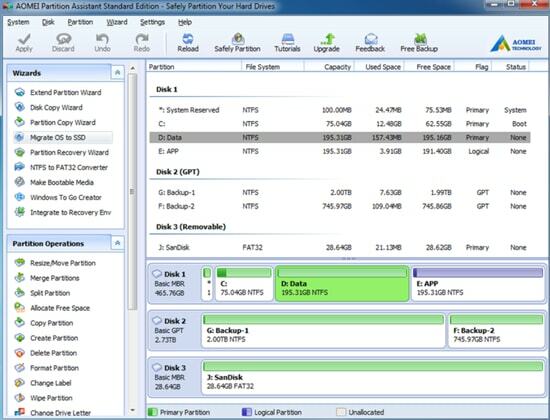
AOMEI je popularno ime među tehnološkim geekovima i dolazi besplatno. Osim toga, dostupan je i u više drugih verzija uključujući izdanje Technician, Professional, Unlimited i Server. To pridonosi njegovoj cjelokupnoj funkcionalnosti i čini ga izvrsnom opcijom za kućne i profesionalne korisnike.
S ovim besplatni softver za upravljanje particijama tvrdog diska možete promijeniti veličinu, formatirati, podijeliti, spojiti, stvoriti i oporaviti particije s najvećom lakoćom i učinkovitošću. Osim toga, možete ga koristiti i za izgradnju MBR-a i omogućuje vam pretvaranje datotečnih sustava iz NTFS u FAT i obrnuto.
Ovaj besplatni softver za particiju diska u potpunosti je kompatibilan s različitim verzijama Microsoft Windows PC-a.
Pros
- Aplikacija bogata značajkama pokretana s intuitivnim sučeljem.
- Može stvoriti flash diskove za podizanje sustava.
- Podržava Windows 10, 8.1, 8, 7, Vista, XP.
- Može se smanjiti, promijeniti veličinu, proširiti, spojiti, stvoriti, formatirati, izbrisati i potpuno izbrisati više particija.
- Optimizirajte prostor dodjeljivanjem slobodnog prostora s jednog tvrdog diska na drugi.
Protiv
- Neke od naprednih značajki su pakirane iza paywall-a i dostupne su samo s premium verzijom.
preuzimanje datoteka
2. EaseUS Partition Master (najbolji besplatni softver za upravljanje particijama)
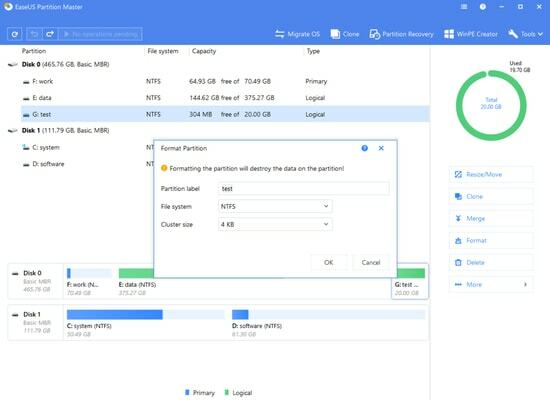
Ovaj zanimljivi besplatni softver za upravljanje particijama zaradio je naš glas iz dva glavna razloga. Prvo, radi zapanjujuće dobro na svim verzijama sustava Windows; Drugo, njegova osnovna verzija je potpuno besplatna i nudi veliku košaricu značajki.
Možete koristiti ovo alat za particiju diska za promjenu veličine, spajanje, kloniranje, premještanje, formatiranje raznih particija. Ono što ga čini još boljim je jednostavan rad, samo nekoliko klikova i spremni ste. Grafičko sučelje je još jedna impresivna značajka koja vam omogućuje da proširite ili smanjite particije prema vašim zahtjevima. Štoviše, promjene se vrše samo virtualno, tako da ih možete pregledati prije spremanja.
Skrivanje particija, optimiziranje pogona, defragmentiranje tvrdih diskova, kopiranje OS-a na drugi HDD neke su od njegovih drugih značajnih značajki.
Pros
- Dobro osmišljeno i intuitivno sučelje
- Zaštita lozinkom.
- Daje opciju pregleda prije donošenja konačnih promjena.
- Redovito i automatsko ažuriranje softvera
- Jednostavan za korištenje
Protiv
- Besplatna verzija ograničena je na osobnu upotrebu i ne može se koristiti u komercijalne svrhe.
- Ne može pretvoriti MBR u GPT i obrnuto.
preuzimanje datoteka
3. Paragon Partition Manager (najbolje ocijenjeni besplatni softver za particije diska)
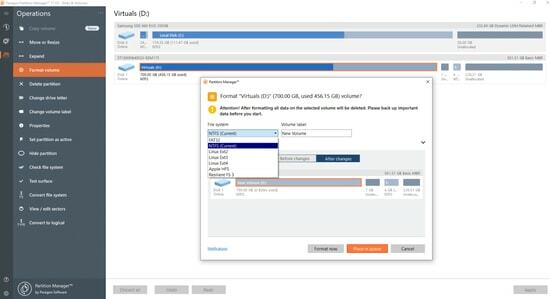
Paragon je sveobuhvatno dizajniran softver za particije tvrdog diska za korisnike Windows 10, 8 i 7. Dostupan je u besplatnoj i plaćenoj verziji.
Ako želite alat koji vam može pomoći da izvršite sve osnovne radove na particiji diska, onda je ovaj inteligentni alat iz Paragona izvrstan odabir. Uz njegovu besplatnu verziju, možete promijeniti veličinu, formatirati, sakriti ili izbrisati particije, pa čak i pretvoriti MBR u GPT i obrnuto.
Sve u svemu, osnovna verzija ovog besplatnog softvera za particije dovoljna je da se posao obavi brzo i jednostavno. Međutim, ako želite uživati u naprednim značajkama kao što je pretvaranje dinamičkog u osnovno, NTFC pretvorba u FAT32, predlažemo da odaberete njegovu premium verziju.
Pros
- Dolazi s detaljnim vodičem
- Jednostavan za korištenje i intuitivno sučelje
- Podržava sve glavne verzije sustava Windows
- Daje mogućnost poništavanja/ponovnog izmjena
Protiv
- Besplatna verzija dolazi s osnovnim značajkama
- Besplatna verzija nije dostupna za komercijalnu upotrebu.
preuzimanje datoteka
4. GParted (brzi i besplatni alat za upravljanje particijama)
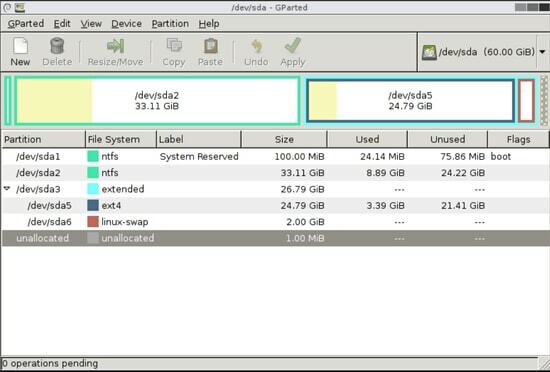
Evo još jednog besplatni softver za upravljanje particijama koji se može pokrenuti s USB-a/uređaja za podizanje sustava i bez svih instalacijskih potreba. Neke od njegovih osnovnih značajki uključuju promjenu veličine, kopiranje, brisanje i skrivanje particija.
Osim ovoga, možete koristiti i ovo besplatni alat za particioniranje diska za formatiranje particija u različitim stilovima uključujući NTFS, XFS, ETX/2/3/4 i FAT16/32. Ono što dodaje ljepotu ovog softvera za upravljanje particijama je to što nema potrebe za ponovnim pokretanjem uređaja da biste primijenili promjene.
Osim toga, također podržava provjeru grešaka pogona i može se koristiti za promjenu oznaka volumena.
Pros
- Poznato i jednostavno za korištenje grafičko sučelje.
- Prijenosni dizajn koji ne treba OS
- Stavlja sve izmjene u red čekanja, a zatim ih primijeni u jednom potezu
Protiv
- Glomazni dizajn veličine datoteke od 300 MB
- Ne može se koristiti za ponavljanje izvršenih promjena.
preuzimanje datoteka
5. MiniTool Partition Wizard (višenamjenski program particioniranja diska)
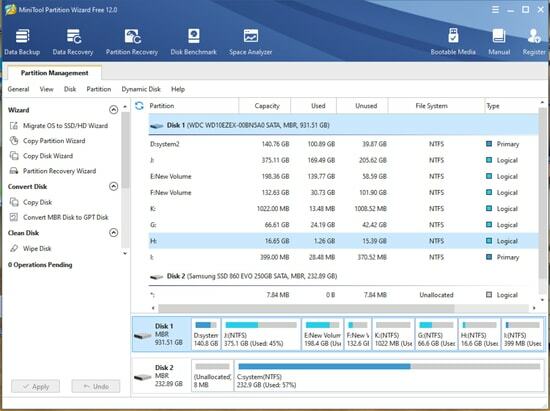
Sljedeći na našem popisu najbolje ocijenjenog i pouzdanog besplatnog softvera za upravljanje particijama je Minialat. Jednostavan dizajn i jednostavno sučelje čine ga idealnim alatom za početnike i profesionalce. Osim osnovnih aktivnosti particioniranja diska kao što su formatiranje, spajanje, promjena veličine, stvaranje, brisanje također može bez napora izvršiti nekoliko naprednih zadataka. Napredne ponude uključuju poravnavanje particija, provjeru datotečnih sustava na greške, dezinfekciju podataka i testove radne površine.
Možete ga koristiti za proširenje postojećih particija i oporaviti podatke s prethodnih particija. Njegov način zaštite podataka štedi vas od gubitka podataka zbog iznenadnog nestanka struje tijekom particioniranja.
Pros
- Podržava sve verzije sustava Windows
- Omogućuje proširenje trenutnih particija bez ponovnog pokretanja uređaja
- Program jednostavan za korištenje, pogodan za početnike
Protiv
- Ovaj besplatni softver za particije ne uspijeva se nositi s dinamičkim diskovima.
- Napredne značajke dostupne su samo u premium izdanju.
preuzimanje datoteka
6. IM-Magic Partition Resizer (najbolji softver za promjenu veličine diska za Windows)
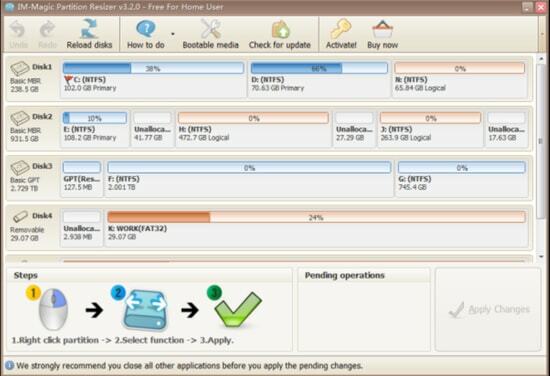
Još jedan impresivan i vrlo popularan softver za upravljanje particijama za Windows PC. S ovim alatom bogatim značajkama možete bez napora kopirati, mijenjati veličinu, premještati particije tvrdog diska. Osim toga, također vam daje mogućnost mijenjanja oznaka, provjeravanja grešaka, brisanja podataka s particija i konverzije iz NTFS u FAT 32.
Promjene se izvode u stvarnom vremenu i nakon što pregledate konačni izgled, možete pritisnuti gumb Primijeni promjene da biste spremili promjene. Sve u svemu, odličan je odabir ako tražite najbolje ocijenjenog i pouzdanog softver za upravljanje particijama za Windows PC
Pros
- Besplatni softver za particije bogat značajkama
- Rad prilagođen korisniku
- Mogućnost pregleda promjena prije spremanja konačnih particija
Protiv
- Besplatna verzija ne odgovara komercijalnim zahtjevima.
- Napredne značajke traže se iza paywall-a.
preuzimanje datoteka
7. NIUBI Partition Editor (impresivan softver za upravljanje particijama diska)

Izvor slike: CNET
Posljednji na našem popisu besplatnog softvera za upravljanje particijama je ovaj inteligentno dizajniran program. NIUBI vam omogućuje stvaranje, brisanje, spajanje, promjenu veličine, formatiranje, smanjenje i proširenje particija diska. Optimizira vaš prostor na tvrdom disku i radi ugodno na svim verzijama sustava Microsoft Windows.
Pros
- Stvara oznake particija za jednostavnu identifikaciju.
- Brzo i glatko sučelje.
- Osigurajte sigurnost podataka sa značajkama kao što su podaci o naušnicama, skrivanje particije i postavljanje samo za čitanje.
Protiv
- Vrhunske značajke dostupne su u plaćenim planovima.
preuzimanje datoteka
Fleksibilno upravljajte prostorom na tvrdom disku uz najbolji besplatni softver za particije diska
Postoji ocean bez dna najbolji besplatni softver za upravljanje particijama koji nudi osnovne i jedinstvene značajke. Neki od njih također dolaze u premium verzijama koje nude napredne značajke.
Ako imate poteškoća s upravljanjem svojim SSD i HDD particijama, preporučujemo da pogledate gore spomenuti besplatni softver za particioniranje i odaberete onaj koji vam najviše odgovara.
Ako mislite da smo propustili bilo koju pouzdanu opciju, ostavite svoje izbore u odjeljku za komentare u nastavku.